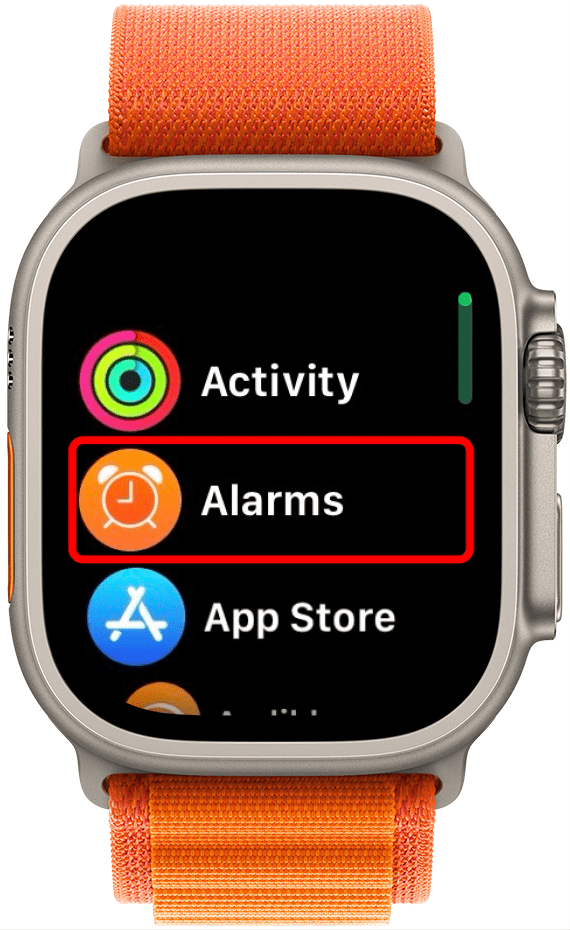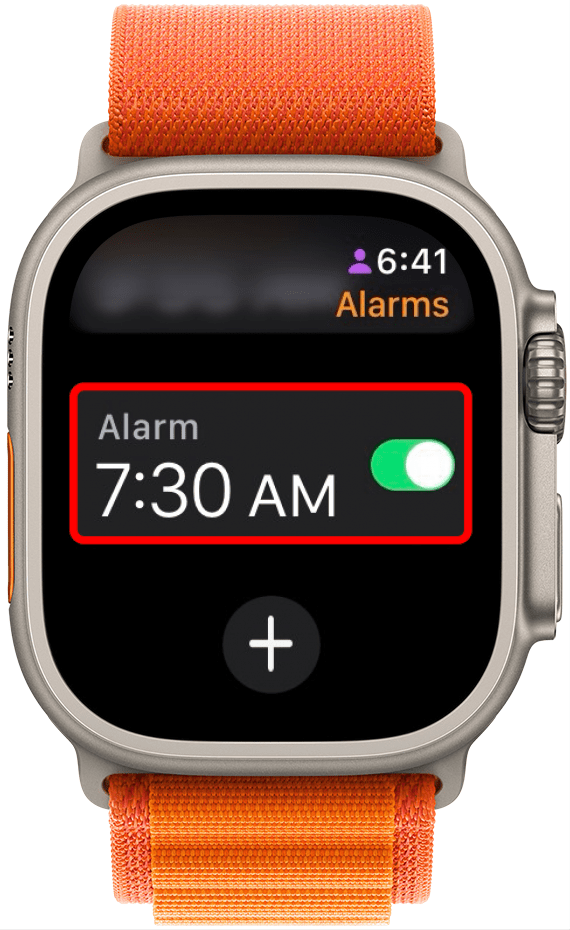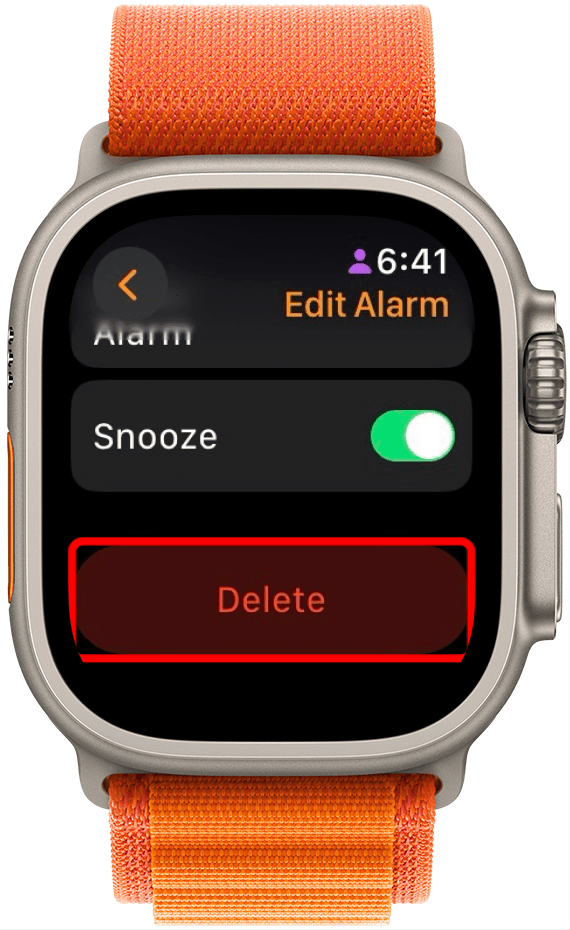Ända sedan jag fick min Apple Watch har det blivit det primära sättet som mitt larm väcker mig på morgonen. Jag kommer ofta på mig själv med att röra med mina larminställningar via min Apple Watch. Det är därför det är praktiskt att veta hur man tar bort larm direkt från din Apple Watch utan att använda din iPhone. Så här inaktiverar du ett larm på Apple Watch.
Varför du kommer att älska det här tipset:
- Inaktivera larm som du inte längre vill använda eller bli väckt av.
- Radera ett larm direkt från din Apple Watch utan att använda din iPhone.
Hur man tar bort Apple Watch Alarm
Systemkrav
Det här tipset fungerar på iPhones som kör iOS 16 eller senare. Ta reda på hur du uppdaterar till den senaste versionen av iOS.
Du kan radera ett larm direkt från din Apple Watch, även om du ställde in larmet på din iPhone. Om du upptäcker att ditt Apple Watch-larm inte fungerar som det ska kan du kolla in den här artikeln som beskriver varför det kan hända och hur du åtgärdar det. Om du gillar att lära dig mer om hur du använder dina Apple-enheter, se till att registrera dig för vårt kostnadsfria Dagens tips!
 Upptäck din iPhones dolda funktionerFå ett dagligt tips (med skärmdumpar och tydliga instruktioner) så att du kan bemästra din iPhone på bara en minut om dagen.
Upptäck din iPhones dolda funktionerFå ett dagligt tips (med skärmdumpar och tydliga instruktioner) så att du kan bemästra din iPhone på bara en minut om dagen.
- Tryck på Digital Crown för att öppna Apple Watch-appbiblioteket.
- Tryck på Larm.

- Tryck på det larm du vill ta bort.

- Bläddra nedåt och tryck på Radera.

Och det är allt som krävs för att radera ett alarm direkt från din Apple Watch, helt utan att använda din iPhone.
Notera
Om du har ställt in ett alarm via ditt Sömnschema kan du inte radera det alarmet med de här stegen. Du måste fixa det i appen Hälsa.